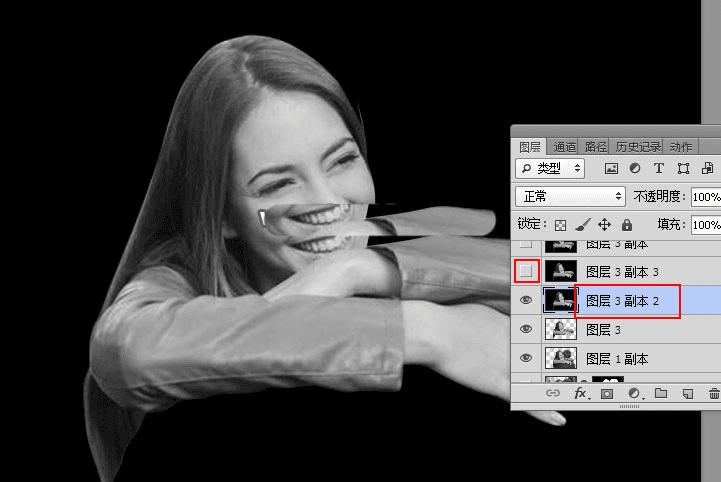在ps中合成拥抱墙体人的效果图的方法(2)
12、在当前图层下面新建一个空白图层,如下图。

13、按字母键“D”把前,背景颜色恢复到默认的黑白,然后用油漆桶工具把当前图层填充黑色,如下图。
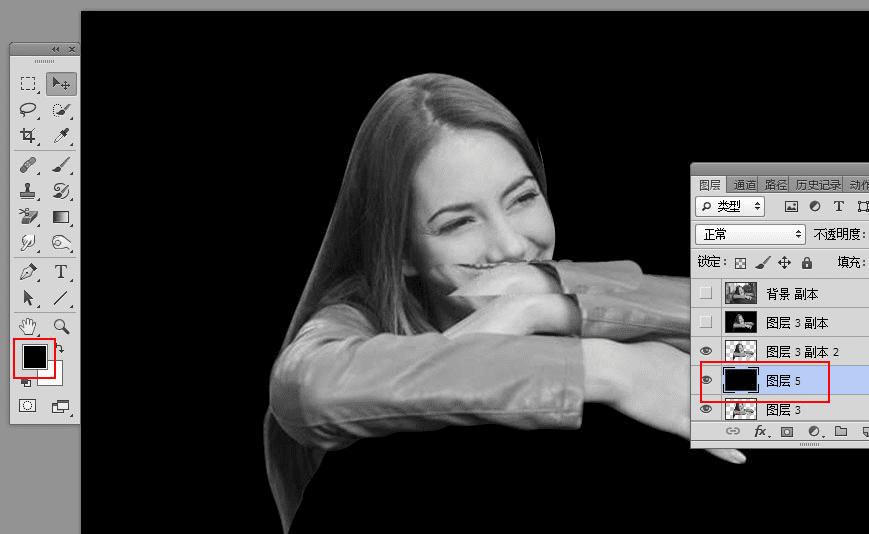
14、把人物和黑色背景图层选择,按Ctrl + E 合并为一个图层。
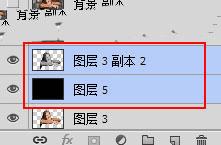
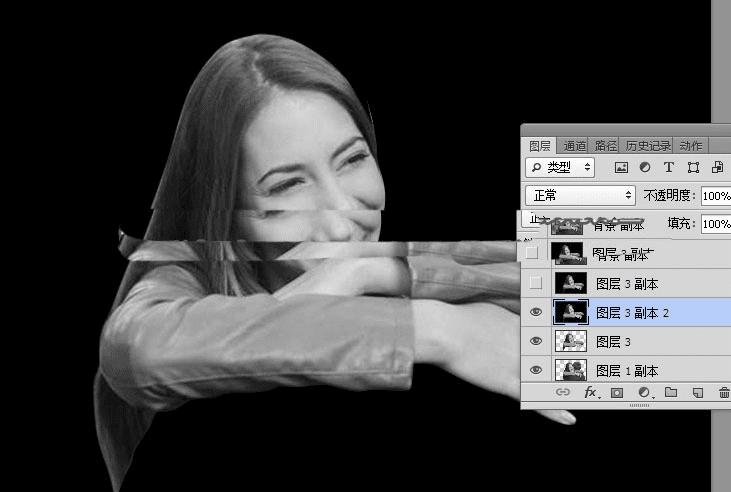
15、把合并的图层复制一层。
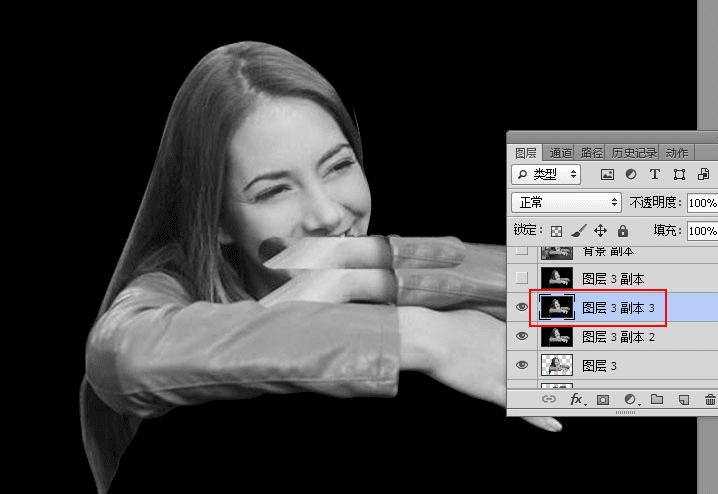
16、选择菜单:滤镜 > 模糊 > 高斯模糊,半径设置为3,效果如下图。
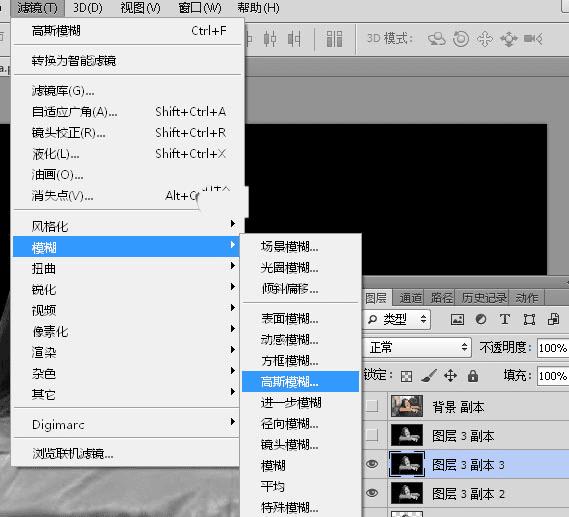
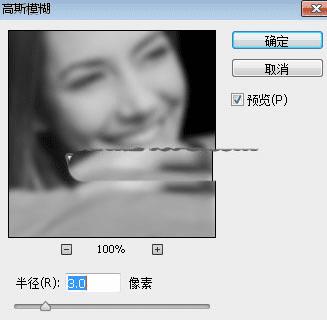
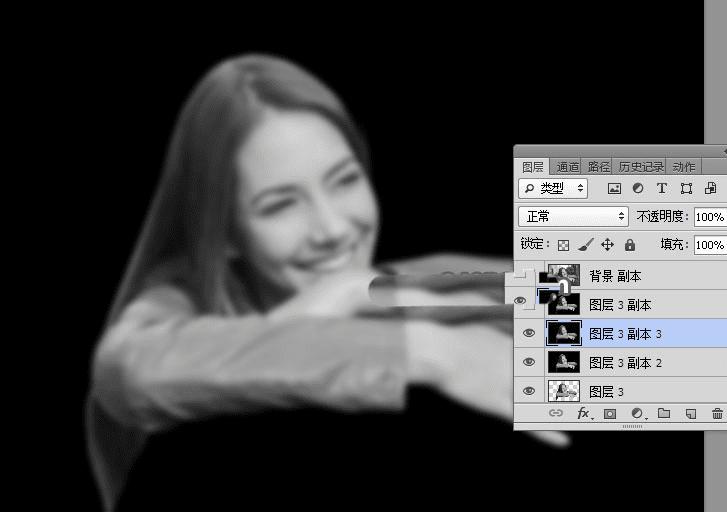
17、按Ctrl + S 保存,然后命名为“置换.PSD”,如下图。
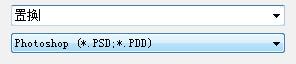
18、把当前图层隐藏,选择下一个图层,如下图。